[转帖]常见互联网故障处理方法
2012/8/8 12:42:00 人气 671 怀旧国机论坛 1. 宽带连接出现错误提示691(Win7也是691)
2. 宽带连接出现错误提示678(Win7系统提示错误651)
3. 宽带连接出现错误提示769(XP, Win7系统提示错误651)
4. 宽带连接出现错误提示“676”
5. 宽带连接出现错误提示“720”、“734”
6. 宽带连接出现错误提示“633”
7. 提示“本地连接受限制或无连接”
8. 掉线
9. 网页打不开
10. 网速慢
11. MSN无法登录或视频无法使用
12. 宽带连接出现错误提示“797”
13. 宽带连接出现错误提示“711”
14. 其他问题将陆续添加……
1. 宽带连接出现错误提示691(Win7也是691):
看到错误691的提示,说明宽带线路物理连接正常,宽带MODEM工作状态正常。
首先,确认宽带是否到期,如果宽带是和固定电话一同办理的,还应确认承载宽带的固定电话是否欠费。尽管目前电话与宽带没有合并交费,但如果承载电话欠费,也会影响宽带的正常使用。
如果宽带没到期、固定电话也无欠费现象,则应认真检查宽带用户名、密码填写是否正确。宽带用户名中的英文字母kdz注意是小写,密码默认为承载电话的电话号码。全部重新填写后再次尝试进行宽带连接。
如仍未恢复,可拨打10050申告故障,等待工作人员指导处理。
此类故障不属于缆线质量问题,无需工作人员上门服务。
2. 宽带连接出现错误提示678(Win7系统提示错误651):
遇到此类故障提示,首先应查看宽带MODEM信号灯状态。
以华为MT800系列宽带MODEM为例,正常工作时,应该有三个指示灯常亮,分别为:Power 电源指示灯、ADSL-LINK宽带线路指示灯、LAN-LINK 局域网(计算机)连接指示灯。其中ADSL-LINK指示灯,在MODEM电源接通后,先是呈现闪烁状态,几次快速闪烁后,会变成常亮状态。
如果宽带MODEM所有指示灯都不亮,说明MODEM电源没有插好,或开关没有打开。
宽带MODEM的电源有两种:一种是传统的铁芯式变压器,较重,优点是稳定可靠,故障率极低;另一种是采用电子线路的开关式变压器,相对较轻,优点是适应电压范围宽,转换效率高,故障率略高于铁芯式变压器。
各种品牌的宽带MODEM,电路设计存在一些差异,原则上,要使用宽带MODEM配套的电源,不应擅自更换,否则可能造成MODEM损坏。
如果ADSL-LINK灯闪烁,首先检查承载电话蜂音是否正常,是否有杂音。如果电话无蜂音,检查下室内线,查看是否有断线或短路的地方,如仍不能排除故障,可拨打10050申告故障。
如果电话有蜂音,但在宽带 MODEM 电源打开后,电话里有明显杂音, 检查隔离盒连接线序。 确定所有电话机,包括分机都是接在隔离盒 PHONE 端口上。 而且 隔离盒连接正确, 则 申告故障 维修 并等待处理。
如果MODEM ADSL-LINK灯常亮,PC灯或LAN-LINK灯不亮,需检查MODEM与PC网卡连接的网线是否插好,网卡工作是否正常,也可以把MODEM电源关闭重启再试。
如果电脑有多个网络设备,比如笔记本电脑,就可能同时存在“本地连接”、“无线网络连接”、“1394连接”、“蓝牙连接”等,需检查 与宽带MODEM相连接的“本地连接”是否禁用。
如果装有路由器,请首先断开路由器使MODEM与计算机直连,再根据错误提示,进行故障判断。
3. 宽带连接出现错误提示769(XP, Win7系统提示错误651):
此故障属于计算机系统问题。
通常是由于将“本地连接”禁用造成,可打开网络连接,找到“本地连接”双击或点击鼠标右键选择启用。
如果没有“本地连接”,说明网卡没有正确驱动或网卡工作状态异常,可将网卡重新驱动,直到出现“本地连接”,然后再进行宽带连接。
4. 宽带连接出现错误提示“676”:
可将MODEM和电脑电源全部关闭,几分钟后重新启动再试;
如果频繁出现错误676,可能是网卡驱动程序出了问题,或硬件兼容性差,建议重新下载最新版的驱动程序或更换网卡尝试,切忌在计算机没有关闭的时候频繁开关MODEM的电源。
5. 宽带连接出现错误提示“720”、“734”:
此故障属于计算机系统问题。
可尝试将网卡卸载,重新安装驱动。
6. 宽带连接出现错误提示“633”:
宽带连接已经连接,重复拨号,会出现此错误提示。窄带拨号用户调制解调器被占用,也会有同样错误提示。可直接打开网页,或重新启动计算机。
7. 提示“本地连接受限制或无连接”:
此故障是由于本地连接没有获取到IP地址所致,对宽带连接没有影响。
在网络连接中,打开“本地连接”属性窗口,找到INTERNET协议,将IP地址改成192.168.1.2这样的IP,子网掩码默认255.255.255.0,网关、DNS不用填写。
8. 掉线:
首先查看在宽带掉线的时候MODEM ADSL-LINK灯是否闪烁,如果掉线的时候MODEM ADSL-LINK灯闪烁,检查话机是否装有分机,如果有分机,可将分机拆下再试;
如果没有分机,检查线路分离器连接线序是否正确。
如果MODEM 信号正常,玩网络游戏掉线可换个登录服务器尝试一下
如果故障频繁出现,可申告故障维修,并做进一步处理。
9. 网页打不开:
首先确认宽带连接是否正常,如果装有路由器,请断开路由器再试。
如果宽带连接能连接上,查看QQ是否可以正常登录。如果QQ可以正常登录,建议检查系统、查杀病毒或安装工具软件修复IE浏览器再试。
如果计算机装有防火墙,还应检查防火墙规则或暂时关闭防火墙,断开宽带连接再试。
10. 网速慢:
如果系统反应迟缓,打开网页慢,系统经常弹出一些广告窗口等,通常是计算机系统出现问题,被装有恶意软件,建议使用工具软件进行查杀,或重新安装系统。
11. MSN无法登录或视频无法使用:
这种情况通常是装有路由器影响。可断开路由器,直接进行宽带拨号连接尝试或开启路由器的UPNP功能。
12. 宽带连接出现错误提示“797”:
通常是电脑中毒造成,系统几个关键服务被停止(remote procedure call(RPC);network connections;plug and play;com+ event system;remote access connection manager以及telephony),无法新建宽带连接。
需要安装杀毒软件,更新病毒库后检查系统。如仍无法恢复,可考虑重新安装系统。
13. 宽带连接出现错误提示“711” :
无法加载“远程访问服务连接管理器”,此故障通常因为计算机系统禁用了以下服务:电话服务、远程访问连接管理器、远程访问自动连接管理器 。
解决办法:
1)单击“开始”,右键单击“我的电脑”,然后单击“管理”。
2)双击“服务和应用程序”,然后双击“服务”。
3)右键单击“电话服务”,然后单击“属性”。
4)在“常规”选项卡上,单击“启动类型”旁边的“手动”。
5)在“常规”选项卡上,单击“服务状态”下的“启动”,然后单击“确定”。
6)分别对“远程访问连接管理器”和“远程访问自动连接管理器”重复步骤 3 到 5。
2. 宽带连接出现错误提示678(Win7系统提示错误651)
3. 宽带连接出现错误提示769(XP, Win7系统提示错误651)
4. 宽带连接出现错误提示“676”
5. 宽带连接出现错误提示“720”、“734”
6. 宽带连接出现错误提示“633”
7. 提示“本地连接受限制或无连接”
8. 掉线
9. 网页打不开
10. 网速慢
11. MSN无法登录或视频无法使用
12. 宽带连接出现错误提示“797”
13. 宽带连接出现错误提示“711”
14. 其他问题将陆续添加……
1. 宽带连接出现错误提示691(Win7也是691):
看到错误691的提示,说明宽带线路物理连接正常,宽带MODEM工作状态正常。
首先,确认宽带是否到期,如果宽带是和固定电话一同办理的,还应确认承载宽带的固定电话是否欠费。尽管目前电话与宽带没有合并交费,但如果承载电话欠费,也会影响宽带的正常使用。
如果宽带没到期、固定电话也无欠费现象,则应认真检查宽带用户名、密码填写是否正确。宽带用户名中的英文字母kdz注意是小写,密码默认为承载电话的电话号码。全部重新填写后再次尝试进行宽带连接。
如仍未恢复,可拨打10050申告故障,等待工作人员指导处理。
此类故障不属于缆线质量问题,无需工作人员上门服务。
2. 宽带连接出现错误提示678(Win7系统提示错误651):
遇到此类故障提示,首先应查看宽带MODEM信号灯状态。
以华为MT800系列宽带MODEM为例,正常工作时,应该有三个指示灯常亮,分别为:Power 电源指示灯、ADSL-LINK宽带线路指示灯、LAN-LINK 局域网(计算机)连接指示灯。其中ADSL-LINK指示灯,在MODEM电源接通后,先是呈现闪烁状态,几次快速闪烁后,会变成常亮状态。
如果宽带MODEM所有指示灯都不亮,说明MODEM电源没有插好,或开关没有打开。
宽带MODEM的电源有两种:一种是传统的铁芯式变压器,较重,优点是稳定可靠,故障率极低;另一种是采用电子线路的开关式变压器,相对较轻,优点是适应电压范围宽,转换效率高,故障率略高于铁芯式变压器。
各种品牌的宽带MODEM,电路设计存在一些差异,原则上,要使用宽带MODEM配套的电源,不应擅自更换,否则可能造成MODEM损坏。
如果ADSL-LINK灯闪烁,首先检查承载电话蜂音是否正常,是否有杂音。如果电话无蜂音,检查下室内线,查看是否有断线或短路的地方,如仍不能排除故障,可拨打10050申告故障。
如果电话有蜂音,但在宽带 MODEM 电源打开后,电话里有明显杂音, 检查隔离盒连接线序。 确定所有电话机,包括分机都是接在隔离盒 PHONE 端口上。 而且 隔离盒连接正确, 则 申告故障 维修 并等待处理。
如果MODEM ADSL-LINK灯常亮,PC灯或LAN-LINK灯不亮,需检查MODEM与PC网卡连接的网线是否插好,网卡工作是否正常,也可以把MODEM电源关闭重启再试。
如果电脑有多个网络设备,比如笔记本电脑,就可能同时存在“本地连接”、“无线网络连接”、“1394连接”、“蓝牙连接”等,需检查 与宽带MODEM相连接的“本地连接”是否禁用。
如果装有路由器,请首先断开路由器使MODEM与计算机直连,再根据错误提示,进行故障判断。
3. 宽带连接出现错误提示769(XP, Win7系统提示错误651):
此故障属于计算机系统问题。
通常是由于将“本地连接”禁用造成,可打开网络连接,找到“本地连接”双击或点击鼠标右键选择启用。
如果没有“本地连接”,说明网卡没有正确驱动或网卡工作状态异常,可将网卡重新驱动,直到出现“本地连接”,然后再进行宽带连接。
4. 宽带连接出现错误提示“676”:
可将MODEM和电脑电源全部关闭,几分钟后重新启动再试;
如果频繁出现错误676,可能是网卡驱动程序出了问题,或硬件兼容性差,建议重新下载最新版的驱动程序或更换网卡尝试,切忌在计算机没有关闭的时候频繁开关MODEM的电源。
5. 宽带连接出现错误提示“720”、“734”:
此故障属于计算机系统问题。
可尝试将网卡卸载,重新安装驱动。
6. 宽带连接出现错误提示“633”:
宽带连接已经连接,重复拨号,会出现此错误提示。窄带拨号用户调制解调器被占用,也会有同样错误提示。可直接打开网页,或重新启动计算机。
7. 提示“本地连接受限制或无连接”:
此故障是由于本地连接没有获取到IP地址所致,对宽带连接没有影响。
在网络连接中,打开“本地连接”属性窗口,找到INTERNET协议,将IP地址改成192.168.1.2这样的IP,子网掩码默认255.255.255.0,网关、DNS不用填写。
8. 掉线:
首先查看在宽带掉线的时候MODEM ADSL-LINK灯是否闪烁,如果掉线的时候MODEM ADSL-LINK灯闪烁,检查话机是否装有分机,如果有分机,可将分机拆下再试;
如果没有分机,检查线路分离器连接线序是否正确。
如果MODEM 信号正常,玩网络游戏掉线可换个登录服务器尝试一下
如果故障频繁出现,可申告故障维修,并做进一步处理。
9. 网页打不开:
首先确认宽带连接是否正常,如果装有路由器,请断开路由器再试。
如果宽带连接能连接上,查看QQ是否可以正常登录。如果QQ可以正常登录,建议检查系统、查杀病毒或安装工具软件修复IE浏览器再试。
如果计算机装有防火墙,还应检查防火墙规则或暂时关闭防火墙,断开宽带连接再试。
10. 网速慢:
如果系统反应迟缓,打开网页慢,系统经常弹出一些广告窗口等,通常是计算机系统出现问题,被装有恶意软件,建议使用工具软件进行查杀,或重新安装系统。
11. MSN无法登录或视频无法使用:
这种情况通常是装有路由器影响。可断开路由器,直接进行宽带拨号连接尝试或开启路由器的UPNP功能。
12. 宽带连接出现错误提示“797”:
通常是电脑中毒造成,系统几个关键服务被停止(remote procedure call(RPC);network connections;plug and play;com+ event system;remote access connection manager以及telephony),无法新建宽带连接。
需要安装杀毒软件,更新病毒库后检查系统。如仍无法恢复,可考虑重新安装系统。
13. 宽带连接出现错误提示“711” :
无法加载“远程访问服务连接管理器”,此故障通常因为计算机系统禁用了以下服务:电话服务、远程访问连接管理器、远程访问自动连接管理器 。
解决办法:
1)单击“开始”,右键单击“我的电脑”,然后单击“管理”。
2)双击“服务和应用程序”,然后双击“服务”。
3)右键单击“电话服务”,然后单击“属性”。
4)在“常规”选项卡上,单击“启动类型”旁边的“手动”。
5)在“常规”选项卡上,单击“服务状态”下的“启动”,然后单击“确定”。
6)分别对“远程访问连接管理器”和“远程访问自动连接管理器”重复步骤 3 到 5。
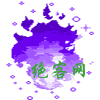
 生在不三不四的年代,活在不生不死的状态
生在不三不四的年代,活在不生不死的状态
椅子 | 【Hacker〉顶帖组、小乞丐 08-08 12:45 08-08 12:45【Hacker〉顶帖组为你顶帖 加入【Hacker〉顶帖组吧! |
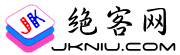



 流沙港灬小伊
流沙港灬小伊






发表回复